Oglas
Ali bi morali uporabljati oboje? Microsoft Access in Excel vključujeta filtriranje podatkov, primerjanje in poizvedovanje, toda kateri program ustreza vašim delovnim potrebam in kako najbolje izkoristite oba sveta?
Razumevanje, za kaj je vsako orodje
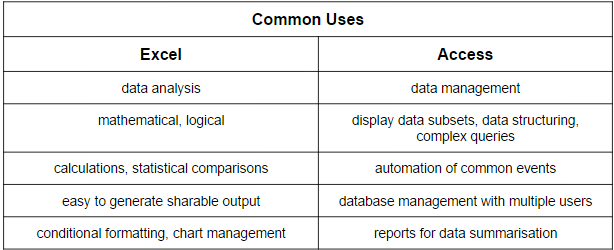
Zgornja tabela bi vam morala opisati ključne primerjave med uporabo Microsoft Access ali Excel za vaše potrebe po podatkih. V idealnem svetu vsi uporabljamo Microsoft Excel in Access zamenljivo, enega za njegovo napredno matematično izračune in statistične primerjave, drugo zaradi njegove sposobnosti organiziranja in prikaza splav podatkov v a strukturiran način.
Ključna vprašanja pred vašo izbiro
Preden se lotite enega dela programske opreme nad drugim, si zastavite ta ključna vprašanja:
- Kako želite organizirati svoje podatke?
- Ponavljajoč? Podvajanje?
- Spremljanje akcij / upravljanje dogodkov?
- Ali shranjujete in upravljate ali shranjujete in analizirate?
- Koliko podatkov imate?
- Besedilo?
- Številčna?
- Ali potrebujete oblikovanje za izmenljivi izhod?
Excel je namenjen analizi podatkov
Excel odlikuje številčne podatke, njegovo shranjevanje in številne permutacije analiz, ki jih boste morda potrebovali, da bi odkrili kakršne koli vzorce, trende ali napačne številke v svojih podatkih. Krivulja učenja za Excel je precej kratka - saj se lahko na začetku zdi zelo zastrašujoče, vendar boste hitro krivljenje vrtilnih miz Kako uporabiti vrtilno tabelo Excela za analizo podatkovZbirna tabela je eno najmočnejših orodij v repertoarju Excel 2013. Pogosto se uporablja za velike analize podatkov. Sledite naši koračni predstavitvi, če želite izvedeti vse o tem. Preberi več za lastno uporabo sploh v nobenem trenutku.
Prihajajo najnovejše različice absolutno zagozdena polna predlog 10 zmogljivih predlog za upravljanje projektov Excel za sledenjeBrezplačne predloge za upravljanje projektov so najboljše. Pridobite te ključne predloge preglednice Microsoft Excel za sledenje vsakemu projektu. Preberi več , priročne bližnjice in zelo prijazen GUI, vendar je treba upoštevati nekaj. Excel je vrhunsko orodje pri uporabi nekaj preglednic hkrati, ko pa začnete povečevati velikost velikost vaše baze podatkov, na primer z vladnim naborom podatkov, začne Excel škripati pod obremenitev.
Vzdrževanje obsežne preglednice Excel s tisoči, če ne več deset tisoč vnosi postane vse težje in ker se vaši podatki razvijajo potrebo po posodobitvi formul, povzetkov in makrov lahko privedejo do napak v vašem podatkov.
Viri Excela
Tukaj je nekaj odličnih spletnih virov, vadnic in predlog, ki vam bodo pomagale, ko se boste spopadli z Excelom:
- Naučite se Excela, ne da bi zapravili peni - referenčni seznam za vadnice Excela, ki zajema dobesedno vse, kar potrebujete prek ene od povezav
- Predloge za Excel - Microsoft Office trgovina za predloge Excela. Excel 2013 ima razširjen seznam, ko odprete programsko opremo - brskajte po dodatnih možnostih!
- Chandoo.org - na tone brezplačnih informacij, ki pokrivajo vse stopnje učenja
- MrExcel - podobno kot Chandoo, ima na tisoče praktičnih videoposnetkov in vaj
- YouTube: Howcast Tech - odlična uvodna serija, ki se premika proti nekaterim vmesnim orodjem Excel
Chandoo, MrExcel in YouTube-serija iz Howcast Tech so še posebej dobra, vsaka pa ponuja izjemne vaje skoraj vsako orodje, ki ga naletite v Excelu, briljantni viri za skromne začetnike vse do Excelovih savantov med nami.
Dostop do Excelov pri upravljanju podatkov
Microsoft Access je v Excelu nekoliko drugačna zver. Če Microsoft Excel ohranja osredotočenost na številčne, potencialno enkratne podatkovne sekvence, Access ponuja rešitev za shranjevanje informacij, ki jih je mogoče priklicati in sklicevati na več mestih. Bom priznal krivulja učenja za Access Kratek vodič za začetek uporabe Microsoft Access 2007 Preberi več je mestoma problematičen, a ko se naučite osnov programske opreme, boste našli te spretnosti sorazmerno zamenljive s skoraj katero koli programsko opremo baze podatkov.
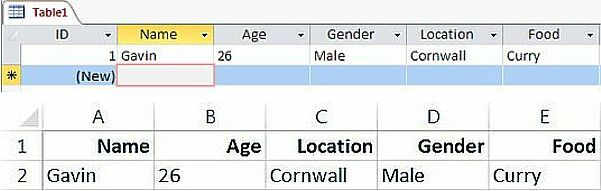
Morda je največja razlika med Microsoft Accessom in Excelom metoda hrambe zapisov. Zapisi o Microsoftovem dostopu so kadar koli spremenjeni. Zgornja slika za primerjavo prikazuje Microsoft Access (zgoraj) in Excel (spodaj). Upoštevajte, da pri uporabi Microsoftovega dostopa vsakemu posameznemu zapisu damo določeno ID številko - prvi stolpec -, ki vam omogoča razvrščanje, filtriranje in poizvedujte o celotni bazi podatkov Kaj je torej baza podatkov? [MakeUseOf pojasnjuje]Za programerja ali tehnološkega navdušenca je koncept baze podatkov nekaj, kar je res lahko samoumevno. Vendar pa je mnogim ljudem pojem baze podatkov nekoliko tuj ... Preberi več . In vaša baza podatkov je prav to - digitalna shramba informacij. Če dodate več informacij, jih spremenite, odstranite, filtrirate in poizvedujete, ne vplivajo na obstoječi zapis, niti na formule, povzetek, tabele in poročila, ki ste jih že nastavili. Pri uporabi velikega nabora podatkov v Excelu obstaja možnost, da bi se lahko katera koli od zgoraj omenjenih nalog zlomila nekaj, nekje.
Korak dlje od Excela
Microsoft Access je korak čistega za shranjevanje podatkov korak več kot Excel in vsebuje posebna notranja orodja za zagotavljanje kakovosti podatkov:
- Uporabite sezname za iskanje in pravila za preverjanje za posamezna polja na ravni tabel
- Obrazci lahko dodajte dodatna pravila v tabelo za dostop Hitra navodila za tabele v programu Microsoft Access 2007 Preberi več med vnosom podatkov.
- Odziven na izbiro uporabnikov in vnaprej določene dogodke
- Referenčna celovitost med tabelami, ki jih Microsoft Access dosledno vzdržuje - zagotovite, da so vsi podatki smiselni, skoraj ves čas
Tudi zbirke ogromnih baz podatkov so v Microsoftovem dostopu razmeroma preproste. Poizvedovanje in filtriranje se lahko izvedeta ne glede na vaš način shranjevanja z Microsoft Access, ki ponuja zmogljive rešitve za analizo podatkov - vendar ni nobene vrtilne tabele!
Microsoftovi dostopni viri
Podobno kot v Microsoft Excel ponudbi je tudi tukaj nekaj odličnih spletnih virov, vadnic in predlog, ki vam bodo pomagali pri dostopu do Accessa:
- Enostaven dostop s predlogami - uradna vadnica MS Officea za uporabo predlog Predloge za pospešitev vašega dela
- Uvod v predloge za dostop 2010 - uvod v izbiro in izvajanje predlog za dostop
- GCF Naučite se brezplačno - 14 delni vadnik, ki zajema podatke o predstavitvi podatkov in še veliko več
- Vse dostop - absolutno zelo veliko seznam vprašanj in vaj za dostop
- Baycon Group [Odstranjen URL je odstranjen] - temeljne vaje, ki segajo od vnosa vaših podatkov do tabel naprednih poizvedb
In zmagovalec je…
Niti!
Oh, kakšen policaj, oprostite… ampak upam, da smo ponazorili vsak del programske opreme, tako da bo vaša naslednja odločitev za shranjevanje / analizo podatkov lažja. Podatke Microsoft Access lahko uvozite v Excel in obratno na več načinov, kar neskončno širi potencial obeh programov. Rešitve, ki jih ponujata Microsoft Access in Excel, zagotavljajo vrsto tehnik upravljanja podatkov, ki se razvijajo skupaj z našimi zahtevami po podatkih.

Zgornja vrstica prikazuje možnosti uvoza in izvoza, ki so na voljo prek Microsoftovega dostopa> Zunanji podatki zavihek. Drugi prikazuje podobne možnosti izvoza prek Excela> Podatki zavihek. Obe kartici podatkov uporabnikom ponujata razširjeno navzkrižno funkcionalnost, ki vam omogoča najboljše iz obeh svetov: vrhunske matematične izračune, oblikovanje in tabele, skupaj z odličnim upravljanjem podatkov, analizo in reportaža.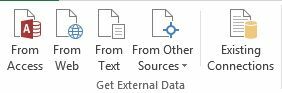
Ostro bralci bodo opazili pomanjkanje zavihka za izvoz v Excelu. Skupna raba podatkov med Microsoft Excel in Accessom je ponavadi enosmerna ulica, torej ni stalna podatkovna povezava med obema platformama MS Office pri prehodu iz Microsoft Excel v Dostop. Na kartici »Uvoz in povezava« Microsoft Access lahko izberete posebne tabele ali okvirje v Excelu, ki so povezani z njimi in se nanašajo znotraj vaše baze podatkov, vendar morajo biti numerični podatki posodobljeni v izvoru, tj. v programu Microsoft Excel. Tabela v Microsoftovem dostopu se bo stalno posodabljala z vašim Excelovim vhodom, ko pa zaprete Excel, zaprete podatkovno povezavo (vendar ohranite svoje podatke!). Za vse ostalo vedno obstaja CTRL + C Bližnjice na tipkovnici Windows 101: Ultimate GuideBližnjice na tipkovnici vam lahko prihranijo nekaj časa. Obvladite univerzalne bližnjice na tipkovnici za Windows, trike s tipkovnico za določene programe in nekaj drugih nasvetov za pospešitev svojega dela. Preberi več ali CMD + C! Vse, kar morate vedeti o bližnjicah na tipkovnici Mac OS XNe glede na to, kateri operacijski sistem ali program uporabljate, so bližnjice na tipkovnici orodje, s katerim lahko stvari nekoliko olajšate. Preprosto vam ni treba vzeti rok ... Preberi več
Če razumete, kaj lahko vsako orodje naredi za vas in za vaše podatke, lahko to močno spremeni, zato uporabite oboje Prednost z branjem in ogledom nekaterih vadnic, da pridobite nekaj praktičnih izkušenj s temi zmogljivimi podatki orodja.
Smo kaj pogrešali? Katere so vaše najljubše alternative Microsoft Access in Excel? Sporočite nam spodaj!
Gavin je višji pisatelj na MUO. Je tudi urednik in vodja SEO-ja za kripto usmerjeno sestrsko spletno mesto MakeUseOf, Blocks Decoded. Ima BA (Hons) Sodobno pisanje z digitalnimi umetniškimi praksami, razbitimi s hribov Devona, in več kot desetletje profesionalnih izkušenj s pisanjem. Uživa obilne količine čaja.

